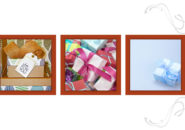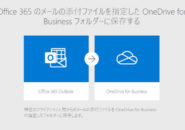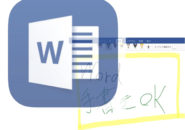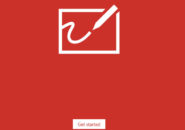このページには広告が含まれる場合があります。
前回、Androidスマホ(以降スマホ)にインストールした「Office Lens」を使って、ドキュメントのスキャンを実際に試してみました。
前回はこちら↓
「Office Lens」でドキュメントをスキャンすると、スマホ内に保存されるイメージデータ以外は
すべて「OneDrive」に保存されます。
主なファイル形式は、以下となります。
- PDFファイル
- Wordファイル
- PowerPointファイル
- OneNoteファイル
- イメージファイル
「Office Lensで優先されているアカウント」に紐づいたOneDriveに保存されるわけですが、
この保存先で唯一、アカウントがらみで気を付けなければならないファイルがあります。
それは、「OneNote」です。
Office365 Businessの場合は注意
当サイトが、「Office365 Business」を契約していることを前提に話を進めていることが多いので、こんなサブタイトルを付けるのは本当に恐縮なのですが・・・
実は、法人アカウントの「Office365 Business」で管理しているノートブックに、
「Office Lens」でスキャンしたドキュメントを放り込むことはできません。
これは、「Office365 Business」のライセンスにおける「サービス」によるところとなります。
というのも、「Office365 Business」ではWordやExcelなどのドキュメントやOneNoteの新規ブックは
「会社名-my.sharepoint.com/personal/ユーザー名~」
と言う場所で管理されます。
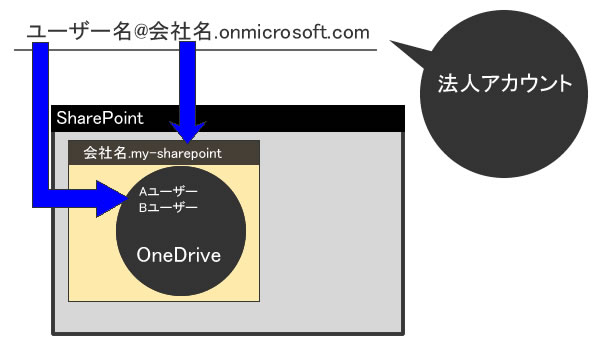
各法人アカウント用のSharepoint内にあるOneDriveへ、ユーザー達が様々なドキュメントを保存・共有します。
当然、このOneDriveには、同じ会社のユーザー達しかアクセスできません。
今回の「Office Lens」などの他アプリケーションから、WordやExcel、またPDFなどのように新規に作成されたファイルをOneDrive上にアップロードするだけであれば、問題なくアップロードできるのですが、
OneNoteのように、ファイル(ノートブック)があらかじめ作成されているその中に、
他アプリケーションから「セクションを挿入する」など、OneNoteのファイルの中にアクセスすることは、Shrepoint上での共有違反になっている可能性があります。
そう、「Office365 Business」には、「Sharepointサービスが提供されていない」ことが、要因となっていると思われるのです。
ノートブックの中に情報を共有していく「OneNote」というツールの性質上、
他アプリケーションからOneNoteへのデータ挿入などがうまくいかないときは、
「法人アカウントで、Office365 Business」を契約している場合に限り、
「Sharepoint違反」を疑ってみた方がいいかもしれません。
「Office Lens」以外にも、OneNoteとの連携がうまくいかないケースはあるのですが、それは改めてまとめてみたいと思います。